Como usar o Zoom no PC | Criar, entrar e sair da reunião
Por Matheus Bigogno Costa | Editado por Guadalupe Carniel | 06 de Junho de 2022 às 15h00
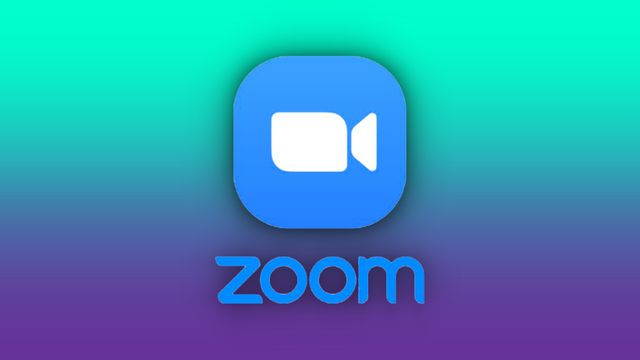
Como o conceito de home office e videoconferência foi completamente redefinido nos últimos anos, saber como usar o Zoom no PC pode ser uma tarefa crucial. Além de criar, entrar, sair, é necessário fazer login e até mesmo fechar o app, sem precisar deixá-lo aberto em background. Confira esses e outros detalhes abaixo!
Como fazer login no Zoom no PC
- Baixe o app do Zoom para PC diretamente do site oficial da plataforma;
- Digite as credenciais de acesso. Caso não tenha, será necessário criar uma conta clicando em "Inscrever-se" ou utilizar um método de login com uma conta "Apple", "Google" ou outra;
Como criar uma reunião no Zoom no PC
- Abra o app do Zoom e, na tela inicial, clique em “Nova reunião”;
- Na janela aberta em seguida, clique em “Junte-se com o áudio do computador” ou teste o microfone e alto-falante antes de ingressar. Caso esteja tendo problemas, veja como ativar o som na plataforma;
- Dentro do item “Participantes”, clique na “Seta” e selecione “Convidar” ou utilize o comando “Alt + I”;
- Copie o link do convite ou o próprio convite. Outra opção é convidar os contatos salvos na sua lista ou por e-mail;
- Além disso, utilize a barra inferior para compartilhar a tela com todos os participantes, enviar arquivos ou acessar a aba de bate-papo. Não se esqueça, também é possível gravar a reunião, acessá-la e baixá-la. Para manter a ordem, talvez você queira silenciar todos os participantes da chamada.
Lembre-se, após a redução da duração do tempo de reunião, o tempo máximo permitido pela plataforma é de 40 minutos somente.
Como entrar em uma reunião no Zoom no PC
Para participar de uma reunião no Zoom, uma das possibilidades é justamente usar o ID ou o link que foi fornecido.
- Ao abrir a tela inicial do Zoom Meetings, clique em “Ingressar”;
- Digite o ID da reunião e insira o nome que será exibido;
- Escolha se quer entrar na chamada com o vídeo e o microfone desativados;
- Passada esta etapa, basta clicar em “Ingressar”;
- Se você recebeu o link da reunião, acesse-o no navegador e clique em "Launch Meeting" para acessá-la via app. Mas, caso seja do seu interesse, você pode acessá-la no próprio navegador mesmo.
Como sair de uma reunião do Zoom no PC
Você pode sair de uma reunião do Zoom de forma extremamente rápida e prática.
- No canto direito do menu inferior, clique em “Encerrar”;
- Em seguida, selecione “Sair da reunião” para confirmar;
- Se você é o anfitrião e quiser terminar a chamada de vez, selecione “Encerrar a reunião para todos”.
Como sair do Zoom no PC
Ao clicar no “X” do app do Zoom, a aplicação não é devidamente encerrada. Ou seja, a plataforma fica minimizada e continua aberta em background, portanto veja como sair do Zoom.
- Localize o ícone do Zoom na Barra de Tarefas e clique com o botão direito do mouse sobre ele;
- No menu aberto em seguida, basta escolher a opção “Sair”.
Pronto! A partir de agora você já sabe exatamente como usar o Zoom no PC, podendo criar, entrar e sair de reuniões, bem como fazer login ou sair da plataforma.